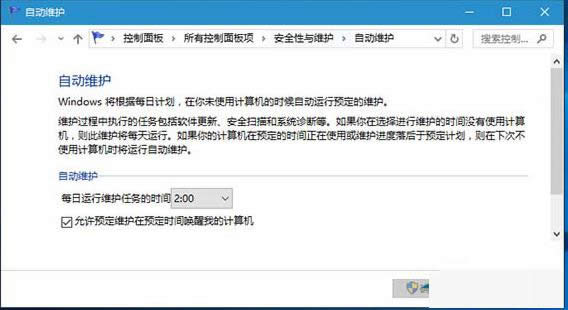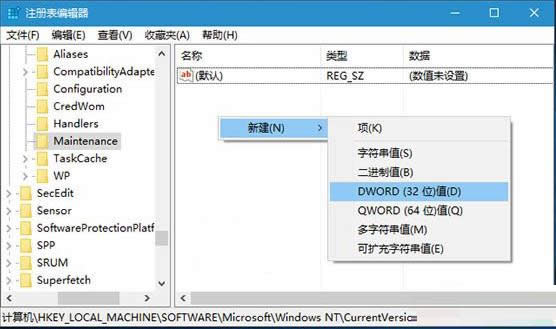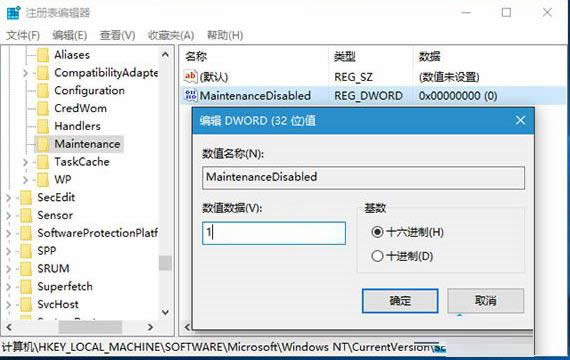关闭或打开Windows10系统自动维护技巧图文教程(图解)
发布时间:2022-03-31 文章来源:xp下载站 浏览:
|
随着电脑硬件和软件的不断升级,微软的Windows也在不断升级,从架构的16位、16+32位混合版(Windows9x)、32位再到64位, 系统版本从最初的Windows 1.0 到大家熟知的Windows 95、Windows 98、Windows ME、Windows 2000、Windows 2003、Windows XP、Windows Vista、Windows 7、Windows 8、Windows 8.1、Windows 10 和 Windows Server服务器企业级操作系统,不断持续更新,微软一直在致力于Windows操作系统的开发和完善。现在最新的正式版本是Windows 10。 默认情况下,Win10系统的自动维护功能是开启的,它可以在空闲状态下按照预定的计划对系统进行软件更新、系统扫描等操作。不过,自动维护功能会占用一定的资源,有时还会导致卡屏等问题。因此,有些用户觉得有必要开启,而有些用户觉得应该关闭。为此,小编就来和大家介绍Win10系统自动维护功能的开启及关闭方法。
操作方法如下: 1、按Win+R打开运行,输入regedit回车打开注册表编辑器; 2、展开以下注册表位置: HKEY_LOCAL_MACHINE\SOFTWARE\Microsoft\Windows NT\CurrentVersion\Schedule\Maintenance 3、在右侧新建名为MaintenanceDisabled的DWORD(32位)值;
4、双击新建值MaintenanceDisabled,将其值修改为1,保存即可关闭自动维护功能。
5、重启系统。 补充:如果你想重新开启自动维护功能,只需要将MaintenanceDisabled修改为0或删除该键值即可。具体操作步骤如上。 关于关闭或开启Win10系统自动维护功能的操作步骤就和大家详细介绍到这,有需要的用户可以根据自己的实际需要来选择关闭或者开启它。更多有关系统问题敬请关注小鱼一键重装系统官网。 Microsoft Windows,是美国微软公司研发的一套操作系统,它问世于1985年,起初仅仅是Microsoft-DOS模拟环境,后续的系统版本由于微软不断的更新升级,不但易用,也慢慢的成为家家户户人们最喜爱的操作系统。
|
本文章关键词: 关闭或打开Win10系统自动维护技巧图文详细教程(图文)
相关文章
本类教程排行
系统热门教程
本热门系统总排行